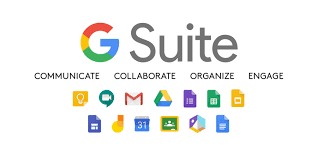DigCompEdu περιοχή ικανοτήτων
Επίπεδο προόδου
Ελάχιστο επίπεδο ψηφιακών δεξιοτήτων μαθητών
Ελάχιστο επίπεδο ψηφιακών δεξιοτήτων των εκπαιδευτικών
Κατάσταση μάθησης/ διδασκαλίας
Η συνταγή είναι για εκπαιδευτές που θέλουν να μοιραστούν τους αρχικούς ή προηγουμένως δημιουργημένους διαδικτυακούς πόρους τους με άλλους εκπαιδευτικούς. Είναι ένα εργαλείο κοινής χρήσης που ενισχύει την επικοινωνία και τη συνεργατική εργασία μεταξύ των εκπαιδευτικών. Τελικά, οι εκπαιδευτικοί μπορούν επίσης να χρησιμοποιήσουν το G Suite Education για να διευκολύνουν τη διαδραστική μάθηση.
Ομάδα στόχος
Διαδικτυακοί Εκπαιδευτικοί / Καθηγητές Τάξης.
Συστατικά
- Υπολογιστής, φορητός υπολογιστής ή κινητή συσκευή
- Συνδεθείτε σε έναν τομέα Google / έναν λογαριασμό Google
- Λογαριασμός για το G Suite Education (δείτε τον παρακάτω σύνδεσμο)
- Διαδικτυακοί πόροι που δημιουργήθηκαν ή βρέθηκαν στο παρελθόν (όπως φύλλα εργασίας γραμματικής, κείμενα κατανόησης ανάγνωσης κ.λπ.)
- Σαρωτής (εάν τα μαθήματά σας είναι εκδόσεις σε χαρτί)
Περιγραφή
Google προσφέρει στα σχολεία μια φιλοξενούμενη λύση για email, ημερολόγιο και συνομιλία μέσω του G Suite for Education, της ολοκληρωμένης λύσης επικοινωνίας και συνεργασίας. Χρησιμοποιώντας το G Suite Education, οι εκπαιδευτές μπορούν να μοιράζονται διαδικτυακούς πόρους με άλλους δασκάλους χωρίς διαδικτυακό και συνεργατικό τρόπο.
Αυτό το συγκεκριμένο μάθημα θα σας διδάξει πώς να χρησιμοποιήσετε και να διαχειριστείτε ένα κοινόχρηστο Google Drive για να συντάξετε τα μαθήματά σας στο διαδίκτυο και να τα μοιραστείτε με άλλους εκπαιδευτικούς. Μπορείτε να δημιουργήσετε κοινόχρηστους φακέλους του Google Drive για διαφορετικά έργα, μαθήματα ή θεματικές περιοχές.
Πώς να το κάνετε (βήμα προς βήμα)
Βήμα 1
Σαρώστε όλες τις εκδόσεις χαρτιού των φύλλων εργασίας και των ασκήσεων που θέλετε να συγκεντρώσετε. Εάν έχετε διαδικτυακά μαθήματα, προσθέστε τα ως έγγραφα PDF, Word, Excel ή Powerpoint στην επιφάνεια εργασίας του υπολογιστή σας.
Βήμα 2
Συνδεθείτε στον λογαριασμό σας στο G Suite Education.
Βήμα 3
Μεταβείτε στη διεύθυνση www.drive.google.comΒήμα 4
Στα αριστερά, κάντε κλικ στην επιλογή Κοινόχρηστοι δίσκοι.
Βήμα 5
Στην κορυφή, κάντε κλικ στο + Νέο (φάκελος).
Βήμα 6
Εισαγάγετε ένα όνομα για το νέο φάκελο και κάντε κλικ στο Δημιουργία (Για παράδειγμα, Present Perfect Grammar).
Βήμα 7
Μεταφορτώστε όλα τα φύλλα εργασίας και τα μαθήματά σας σύροντάς τα από την επιφάνεια εργασίας σας στο νέο φάκελο.
Βήμα 8
Κάντε κλικ στην κοινόχρηστη μονάδα δίσκου – κάντε κλικ στην επιλογή Προσθήκη μελών.
Βήμα 9
Προσθέστε μέλη εισάγοντας διευθύνσεις ηλεκτρονικού ταχυδρομείου (ή ομάδες από τις Ομάδες Google).
Βήμα 10
Συμπεριλάβετε ένα μήνυμα σχετικά με το γιατί μοιράζεστε το φάκελο με τους συναδέλφους σας.
Βήμα 11
Πατήστε αποστολή και οι καθηγητές θα λάβουν ένα email με έναν σύνδεσμο πρόσβασης.
Υπάρχουν περισσότερα:
- Το G Suite απαιτεί πολλές βασικές πληροφορίες για να κατανοήσει πώς να εκμεταλλευτείτε καλύτερα αυτό το δωρεάν εργαλείο. Είναι δωρεάν μόνο για καταρτισμένα ιδρύματα – αυτό περιλαμβάνει σχολεία και στο σπίτι σχολεία.
Το G Suite απαιτεί πολλές βασικές πληροφορίες για να κατανοήσει πώς μπορείτε να εκμεταλλευτείτε καλύτερα αυτόν τον σύνδεσμο για να δείτε αν πληροίτε τα κριτήρια: https://support.google.com/a/answer/134628 - Πώς να εγγραφείτε στο G Suite για εκπαίδευση: https://support.google.com/a/answer/2856827?hl=en
- Για πιο προηγμένη εργασία με το Google Drive, μάθετε πώς μπορείτε να δώσετε πρόσβαση στους συναδέλφους σας στο διαχειριστή, ώστε να μπορούν να μοιραστούν περαιτέρω το Drive. https://support.google.com/a/answer/60781?hl=en
Δείτε επισης:
Δείτε την εκπαίδευση σχετικά με τις βασικές αρχές της χρήσης του G Suite Education.
https://teachercenter.withgoogle.com/fundamentals/preview